Podczas drukowania materiałów informacyjnych aplikacja PowerPoint dla sieci Web tworzy kopię pliku prezentacji w formacie PDF. W przypadku większości przeglądarek plików PDF na każdej stronie zostanie umieszczony jeden slajd bez nagłówków i bez stopek. Jeśli jednak korzystasz z najnowszej wersji programu Adobe Reader, możesz wydrukować 2 lub więcej slajdów na stronę.
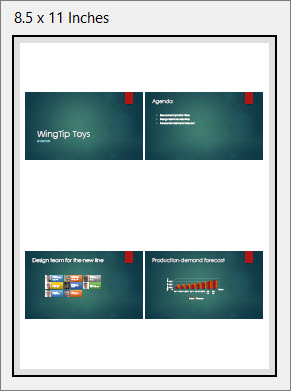
-
Na karcie Plik kliknij pozycję > Drukuj > Drukuj w formacie PDF.
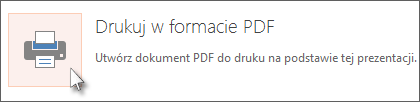
-
Aby rozpocząć konwertowanie prezentacji do pliku PDF, kliknij pozycję Kliknij tutaj, aby wyświetlić dokument w formacie PDF.
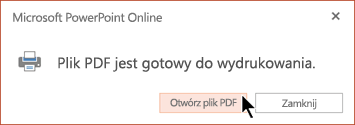
-
W oknie Drukowanie, które zostanie wyświetlone, w obszarze Rozmiar i obsługa strony kliknij pozycję Wiele, a następnie obok pozycji Liczba stron na arkusz kliknij strzałkę w dół Niestandardowe i wybierz liczbę slajdów, którą chcesz wydrukować na stronie materiałów informacyjnych.
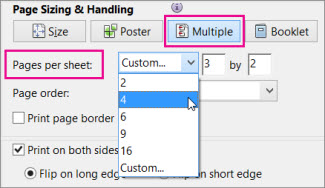
-
W obszarze Orientacja kliknij pozycję Pionowa lub Pozioma.
Uwaga: Jeśli potrzebujesz pomocy dotyczącej wybierania dodatkowych opcji wydruku, kliknij link Pomoc w prawym górnym rogu okna Drukowanie.
-
Kliknij przycisk Drukuj.
Porada: Plik PDF zostanie otwarty w nowym oknie przeglądarki. Po zakończeniu drukowania można je zamknąć.
Aby uzyskać więcej informacji związanych z drukowaniem, zobacz artykuł Drukowanie slajdów, materiałów informacyjnych i notatek programu PowerPoint.










